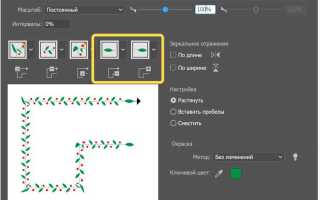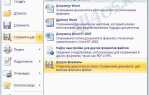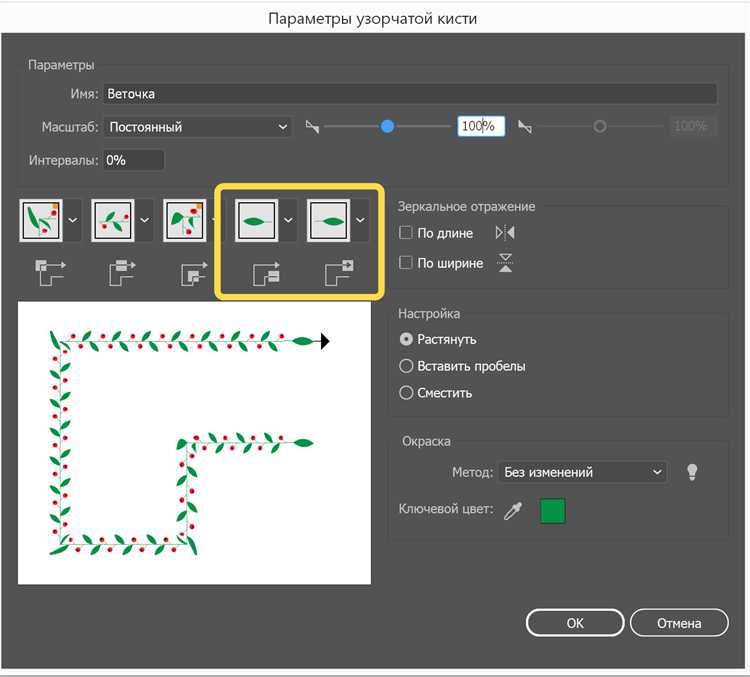
Работа с кистями в Adobe Illustrator требует точной настройки их параметров, особенно размера. Неправильно подобранная толщина мазка может исказить композицию или затруднить детализацию. Чтобы изменить размер кисти, достаточно использовать несколько инструментов и сочетаний клавиш, встроенных в интерфейс программы.
При активной кисти (Brush Tool, клавиша B) можно регулировать её размер в реальном времени, удерживая клавишу [ для уменьшения или ] для увеличения диаметра. Это особенно полезно при работе на графическом планшете, где важна чувствительность к нажатию пера.
Для точной настройки параметров кисти откройте панель Brushes (Window → Brushes) и дважды кликните по нужному пресету. В появившемся окне доступны параметры Size, Angle и Roundness. Ползунок размера можно установить вручную или задать переменную зависимость от нажима пера, если подключено совместимое устройство ввода.
Кроме того, при использовании инструментов Blob Brush и Pencil также доступны настройки размера в панели Brush Options. Для них актуально сочетание клавиш Ctrl + Alt + Drag (Windows) или Cmd + Option + Drag (macOS) – перемещение курсора влево или вправо увеличивает или уменьшает диаметр мазка в реальном времени.
Точное управление размером кисти позволяет добиться высокой детализации, корректного баланса в композиции и адаптации к различным типам иллюстраций – от технических чертежей до концепт-арта.
Как изменить размер кисти с помощью панели «Кисти»
Откройте панель «Кисти» через меню Окно → Кисти или клавишей F5. Выберите объект, к которому применена кисть. Кликните на нужную кисть в панели правой кнопкой и выберите «Параметры кисти».
В открывшемся окне измените значение в поле «Размер». Для точного контроля укажите числовое значение вручную. Убедитесь, что включён параметр «Пропорционально масштабу», если хотите, чтобы кисть масштабировалась вместе с объектом.
Нажмите «ОК». Illustrator предложит применить изменения к текущим объектам или создать новую кисть. Выберите подходящий вариант. Для изменения уже применённой кисти без создания новой – подтвердите обновление текущей.
Если используется кисть типа «Кисть-узор» или «Кисть-штрих», настройка доступна в параметре «Ширина» и влияет на толщину вдоль траектории. Убедитесь, что stroke в панели «Контур» соответствует нужной толщине – это также влияет на визуальный размер кисти.
Использование клавиатурных сокращений для регулировки размера кисти
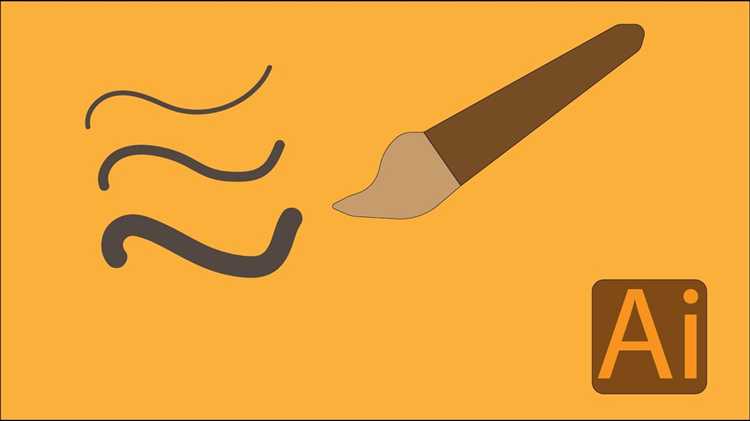
В Adobe Illustrator размер кисти можно изменять без использования панели инструментов. Для этого предусмотрены специальные клавиши:
- Квадратная скобка «[» – уменьшает диаметр кисти.
- Квадратная скобка «]» – увеличивает диаметр кисти.
Сочетания работают при активном инструменте «Кисть» (B) или любом другом, поддерживающем динамический размер (например, «Blob Brush» – Shift+B).
Если сочетания не срабатывают, убедитесь, что раскладка клавиатуры – английская. В русской раскладке эти клавиши могут не распознаваться.
Для точной настройки размера:
- Зажмите клавишу «Ctrl» (на Mac – «Command») и перемещайте курсор по рабочей области – появится временное меню настройки кисти.
- Используйте цифровые клавиши на клавиатуре: при вводе значения и нажатии Enter – размер устанавливается точно.
Изменения применяются мгновенно, что ускоряет процесс рисования и повышает точность работы с формами и линиями.
Настройка размера кисти через панель «Свойства»

Для изменения размера кисти в Illustrator с помощью панели «Свойства», сначала необходимо выбрать объект, к которому применена кисть. Без активного объекта параметры не будут отображаться.
После выбора элемента, в правой части интерфейса откройте панель «Свойства», если она ещё не видна – активируйте её через меню Окно → Свойства. Найдите блок «Обводка». Здесь отображается текущая кисть и её параметры.
Рядом с иконкой кисти нажмите на миниатюру для доступа к настройкам. В открывшемся окне отрегулируйте параметр «Толщина» (Stroke Weight). Введите точное значение вручную или используйте стрелки для пошагового увеличения или уменьшения. Размер отображается в пунктах (pt), диапазон значений – от 0,1 до 1000 pt.
Если используется художественная кисть (Art Brush или Pattern Brush), изменение толщины также повлияет на масштаб кисти. При этом важно, чтобы в настройках самой кисти был выбран режим «Scale Proportionally» (Пропорциональное масштабирование) – в противном случае размер может меняться некорректно.
Для сохранения параметров на будущее используйте кнопку «Обновить кисть» (Update Brush), чтобы текущие настройки применялись ко всем объектам с этой кистью.
Изменение размера кисти при создании пользовательской кисти
При создании собственной кисти в Adobe Illustrator важно заранее задать корректные параметры масштаба, так как после сохранения некоторые свойства становятся недоступными для редактирования.
- Создайте объект, который будет основой кисти. Убедитесь, что все элементы объединены в один составной путь или группу, чтобы Illustrator корректно применил масштаб.
- Выделите объект и откройте панель «Кисти» (Window → Brushes). Нажмите на значок «Создать новую кисть» и выберите тип: «Кисть художественная» или «Кисть узорная» – только они позволяют настраивать масштаб.
- В диалоговом окне установите параметр «Scale Proportionally» для сохранения пропорций или задайте точное значение в процентах в поле «Size». Для максимального контроля используйте пункт «Adjust Stroke Width» – он позволяет масштабировать кисть вместе с толщиной обводки.
- Если требуется адаптивный размер кисти, выберите «Pressure» в параметрах «Size» при наличии графического планшета. Укажите минимальное и максимальное значение диаметра в зависимости от нажима.
- После сохранения кисти убедитесь, что в параметрах кисти включена опция «Apply to Strokes» – это обеспечит правильный масштаб при применении к различным объектам.
Чтобы изменить масштаб уже созданной пользовательской кисти, необходимо дважды кликнуть по ней в панели «Кисти», внести изменения и применить их ко всем существующим объектам или только к новым.
Регулировка размера кисти для инструментов «Кисть» и «Каляка» отдельно
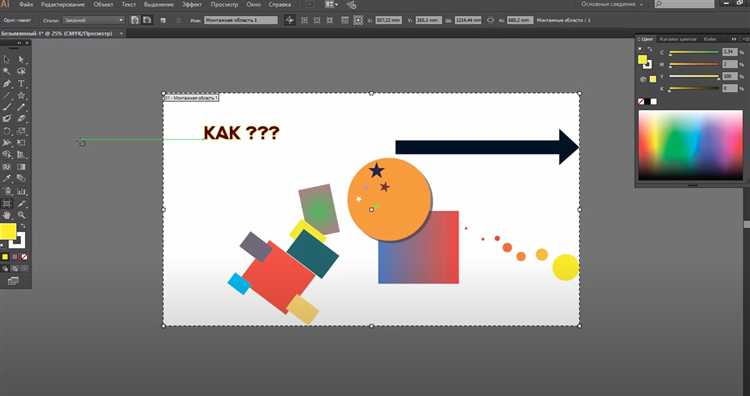
В Adobe Illustrator инструменты «Кисть» (Brush Tool, B) и «Каляка» (Blob Brush Tool, Shift+B) используют разные механизмы управления размером. Настройка каждого осуществляется независимо.
Инструмент «Кисть»: Размер зависит от выбранной кисти и может быть настроен в панели «Кисти» (Window → Brushes). Чтобы изменить диаметр:
- Выделите путь, нарисованный кистью.
- Откройте панель «Профиль кисти» (Brush Options) двойным щелчком по иконке кисти в панели «Кисти».
- Установите значение «Size» вручную или выберите зависимость от нажима (если используется планшет).
Также можно изменить толщину уже нарисованной линии через панель «Контур» (Stroke), изменяя параметр «Weight», но это работает только с кистями, основанными на линиях, а не на художественных обводках.
Инструмент «Каляка»: Диаметр регулируется напрямую:
- Дважды кликните по инструменту «Каляка» в панели инструментов.
- В открывшемся окне «Blob Brush Tool Options» задайте параметр «Size».
- Если используется графический планшет, активируйте опцию «Pressure» и задайте диапазон от минимального до максимального значения.
Для быстрой настройки без открытия меню:
- Удерживайте клавишу Ctrl (или Cmd на Mac) и используйте клавиши [ и ] для уменьшения и увеличения диаметра.
Важно: изменения, внесённые в параметры инструмента, не влияют на уже нарисованные объекты. Для изменения размера существующих объектов используйте команду «Обводка» (Stroke) или трансформацию (Scale).
Как изменить масштаб штриха без искажения формы кисти
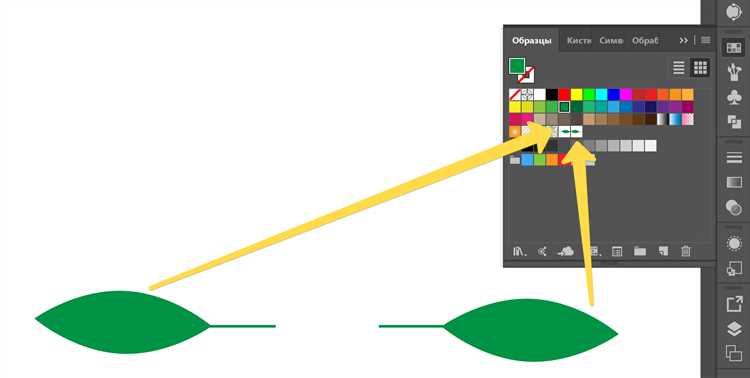
Для масштабирования штриха кисти в Adobe Illustrator без деформации формы используйте параметр «Масштабировать контуры и эффекты». Этот параметр находится в меню «Объект» → «Трансформировать» → «Масштабировать».
При открытии окна масштабирования установите флажок «Масштабировать контуры и эффекты» и задайте нужный процент. Это сохранит пропорции штриха и геометрию кисти.
Если необходимо изменить размер штриха вместе с формой кисти напрямую, активируйте опцию «Штрих и эффекты» в панели «Трансформирование» (Window → Transform). При масштабировании объекта с включенной этой опцией кисть масштабируется без искажения.
Для кистей с точечной структурой (например, кисти-растровые или каллиграфические) дополнительно рекомендуется проверять масштаб в панели «Параметры кисти» и корректировать при необходимости, чтобы избежать артефактов.
Использование инструмента «Масштаб» (S) с зажатой клавишей Shift также помогает равномерно изменить размер объекта и штриха без деформации. Контроль отображается в реальном времени.
Если при масштабировании происходит искажение формы кисти, проверьте настройки кисти в разделе «Brush Options» и отключите «Stretch to Fit Stroke Length» для сохранения исходной формы.
Влияние параметра «Давление» на размер кисти при использовании графического планшета

Параметр «Давление» в Adobe Illustrator отвечает за динамическое изменение размера кисти в зависимости от силы нажатия пера на графический планшет. При включении этой функции размер штриха варьируется пропорционально силе давления, что позволяет добиться более естественных и выразительных линий.
Для настройки параметра давления необходимо открыть панель Параметры кисти и активировать опцию «Размер по давлению». Рекомендуется подбирать минимальный и максимальный размеры кисти с учётом стиля рисунка: для тонких деталей минимальный размер лучше установить около 0,3–0,5 pt, максимальный – 5–7 pt. Для более грубых или художественных штрихов диапазон расширяют до 10–15 pt.
Важно учитывать характеристики планшета и пера. Некоторые модели реагируют на давление с задержкой или неравномерно, что может требовать корректировки кривой отклика в настройках драйвера устройства. При слишком резком увеличении размера кисти под высоким давлением линии могут выглядеть неестественно толстыми, поэтому рекомендуется тестировать изменения в режиме реального времени.
Использование параметра давления повышает точность и выразительность работы, особенно при создании каллиграфических эффектов, скетчей и цифровой живописи. Для стабильных линий, где важна равномерность штриха, рекомендуется отключать давление и задавать фиксированный размер кисти.
Вопрос-ответ:
Как в Adobe Illustrator изменить размер кисти после её выбора?
Чтобы изменить размер кисти в Adobe Illustrator, сначала выберите нужный объект с применённой кистью или саму кисть в панели «Кисти». Затем в панели управления или в окне «Параметры кисти» можно найти поле для ввода размера. Также размер кисти можно быстро отрегулировать с помощью клавиш «[» (уменьшить) и «]» (увеличить) на клавиатуре. Эти способы позволяют настроить толщину линии без необходимости создавать новую кисть.
Можно ли изменить размер кисти уже после того, как она была применена к объекту?
Да, в Illustrator доступна опция изменения размера кисти после её применения. Для этого выберите объект, на который нанесена кисть, и откройте окно «Параметры кисти» (через двойной клик по выбранной кисти в панели «Кисти»). В появившемся диалоговом окне можно указать новый размер. При этом масштабирование линии произойдет без искажения пропорций, что позволяет быстро корректировать внешний вид штриха без изменения самого объекта.
Какие горячие клавиши отвечают за изменение размера кисти в Illustrator и как ими пользоваться?
Для изменения размера кисти в Adobe Illustrator применяются клавиши квадратных скобок — «[» и «]». Нажатие «[» уменьшает размер кисти, а «]» увеличивает. При работе с инструментом «Кисть» это позволяет быстро менять толщину линии в процессе рисования без необходимости открывать дополнительные меню. Такая возможность особенно удобна, если нужно оперативно подстроить штрих под желаемый вид прямо во время работы.
Можно ли сделать размер кисти в Illustrator нестандартным, например, задать очень маленький или очень большой размер?
В Adobe Illustrator размер кисти можно настроить в широком диапазоне. При создании или редактировании кисти в окне параметров допускается вводить любые числовые значения, включая очень маленькие (например, 0,1 pt) или довольно большие размеры (сотни пикселей). Однако стоит учитывать, что слишком маленький размер может сделать линию практически невидимой, а слишком большой — усложнить работу с деталями. Поэтому рекомендуется подбирать размер исходя из задач и общего масштаба проекта.